Heim >häufiges Problem >So öffnen Sie eine Website mit dem Taskplaner
So öffnen Sie eine Website mit dem Taskplaner
- PHPznach vorne
- 2023-10-02 23:13:011754Durchsuche
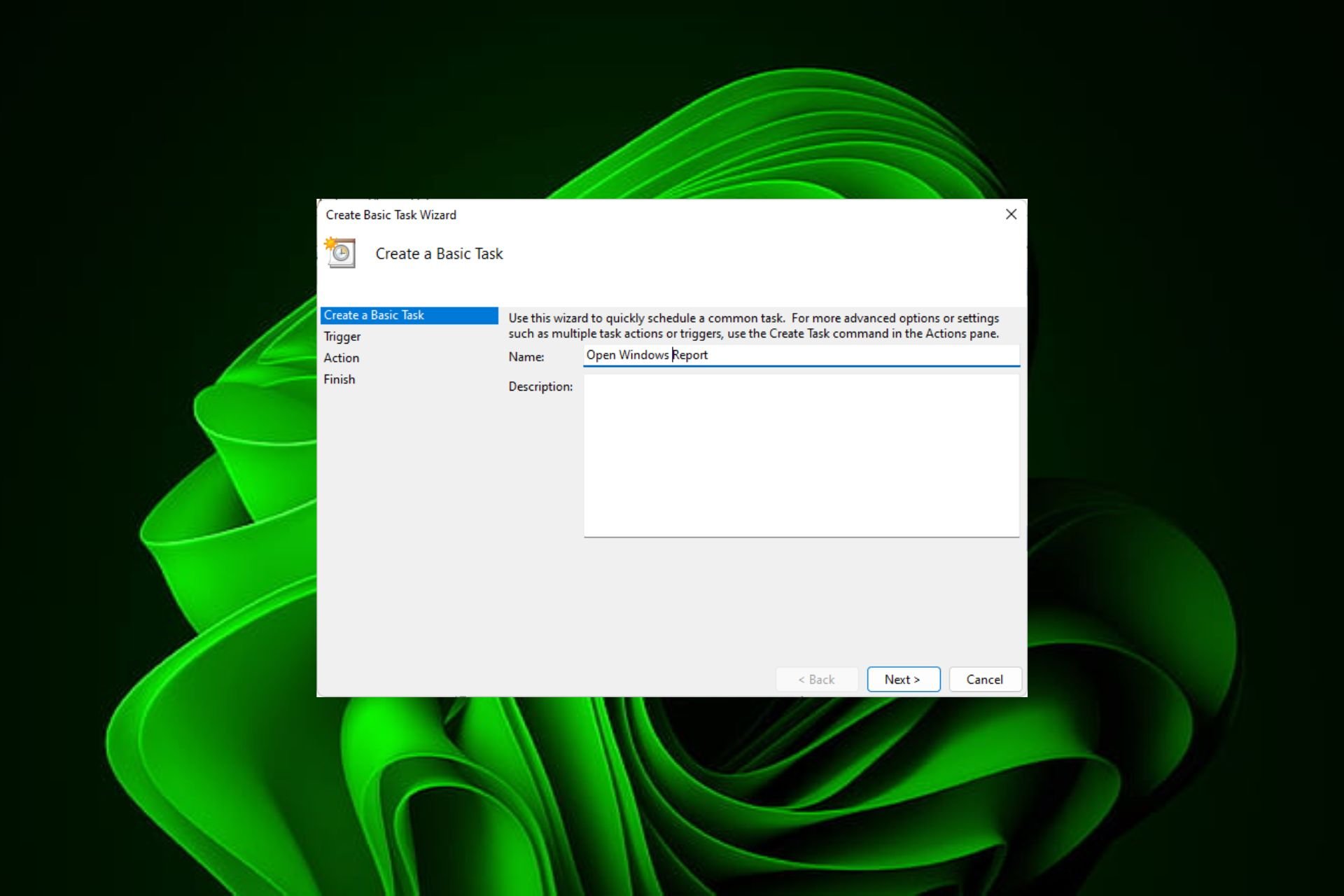
Besuchen Sie häufig jeden Tag etwa zur gleichen Zeit dieselbe Website? Dies kann dazu führen, dass Sie viel Zeit mit mehreren geöffneten Browser-Registerkarten verbringen und den Browser bei der Ausführung täglicher Aufgaben überladen.
Okay, wie wäre es, wenn Sie es öffnen, ohne den Browser manuell starten zu müssen? Es ist sehr einfach und erfordert nicht das Herunterladen von Apps von Drittanbietern, wie unten gezeigt.
Wie richte ich den Aufgabenplaner ein, um eine Website zu öffnen? Drücken Sie die
- -Taste, geben Sie Aufgabenplaner in das Suchfeld ein und klicken Sie auf Öffnen. Windows

- Klicken Sie in der rechten Seitenleiste auf die Option Basisaufgabe erstellen.

- Geben Sie im Feld „Name“ den Namen der Website ein, die Sie öffnen möchten, und klicken Sie auf „Weiter“ .

- Als nächstes klicken Sie unter „Auslöser“ auf „Zeithäufigkeit“ und dann auf „Weiter“.
 Wählen Sie aus, wie lange das Ereignis wiederholt werden soll, und klicken Sie auf „Weiter“.
Wählen Sie aus, wie lange das Ereignis wiederholt werden soll, und klicken Sie auf „Weiter“. -
 Wählen Sie Launcher
Wählen Sie Launcher - und klicken Sie auf Weiter.
 Geben Sie im Eintrag „Programm/Skript
Geben Sie im Eintrag „Programm/Skript - “ den Speicherort der Zielanwendung ein, in der Sie die Site öffnen möchten, und geben Sie dann die URL der Website in den Parameter „Hinzufügen“ ein.
 Klicken Sie auf Weiter
Klicken Sie auf Weiter - und überprüfen Sie, ob die von Ihnen eingegebenen Daten korrekt sind, und klicken Sie dann auf die Schaltfläche „Fertig“.
 Klicken Sie nun auf „Ausführen
Klicken Sie nun auf „Ausführen - “, um zu testen, ob es ordnungsgemäß funktioniert, und warten Sie die eingestellte Zeit ab, bis die Aufgabe ausgeführt wird. Da haben Sie es. Wenn es um den Arbeitsablauf geht, können einige Anpassungen und Feinabstimmungen viel bewirken. Das Planen von Aufgaben mag nach viel Arbeit klingen, aber wenn Sie ein starker Browsernutzer sind, ist es wirklich ein geringer Preis für die richtige Erledigung der Arbeit.
Obwohl dies zum Öffnen häufig besuchter Websites nützlich ist, denken Sie daran, es mit Vorsicht zu verwenden. Manchmal kann das Planen einer Batchdatei die Zeit für einige Aufgaben verkürzen, aber wenn Sie nicht aufpassen, können zu viele Websites Ihren Computer verlangsamen oder sogar Ihre Internetverbindung verstopfen.
Sie können einige Startanwendungen verzögern, um die Startzeit zu verkürzen, damit Sie nicht mit zu vielen sich wiederholenden Aufgaben konkurrieren oder gleichzeitig Automatisierungstools verwenden. Das ist noch nicht alles. Sie können auch weitere Tipps zum Taskplaner anwenden und die erweiterten Einstellungen nutzen.
Das obige ist der detaillierte Inhalt vonSo öffnen Sie eine Website mit dem Taskplaner. Für weitere Informationen folgen Sie bitte anderen verwandten Artikeln auf der PHP chinesischen Website!
In Verbindung stehende Artikel
Mehr sehen- Implementieren Sie Paging in vue.js, indem Sie auf die Seitenzahl klicken, um den Seiteninhalt zu ersetzen
- Wie schließe ich Programme, die auf meinem Computer im Hintergrund laufen?
- So verbessern Sie die Website-Integration in Baidu
- So öffnen Sie die Website in phpstudy
- So erstellen Sie eine Website-Plattform


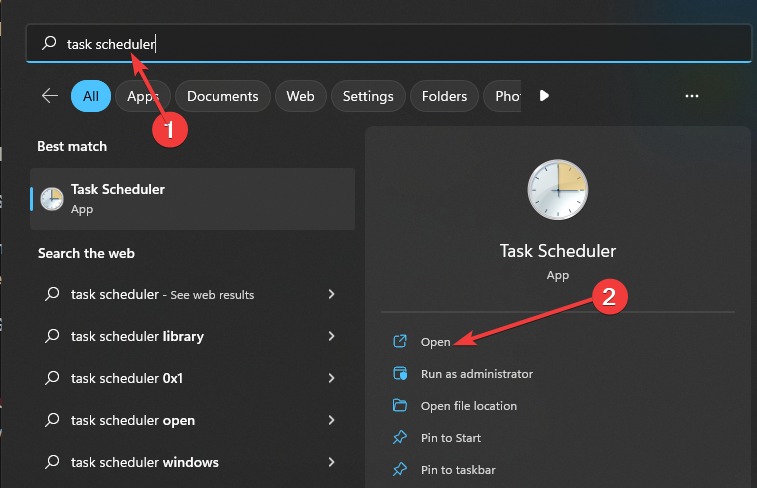

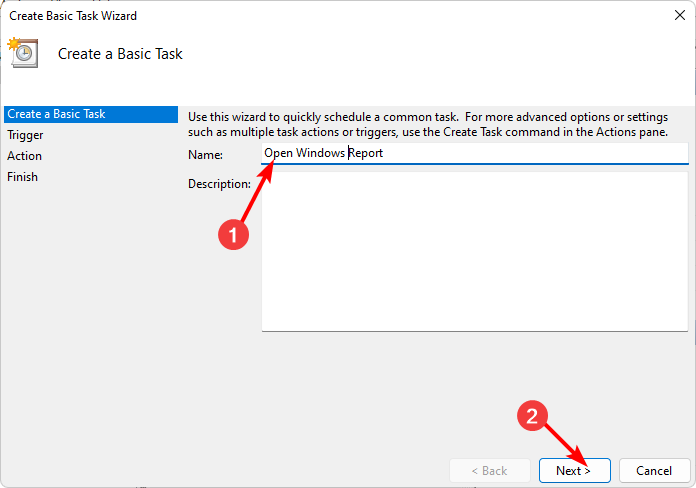
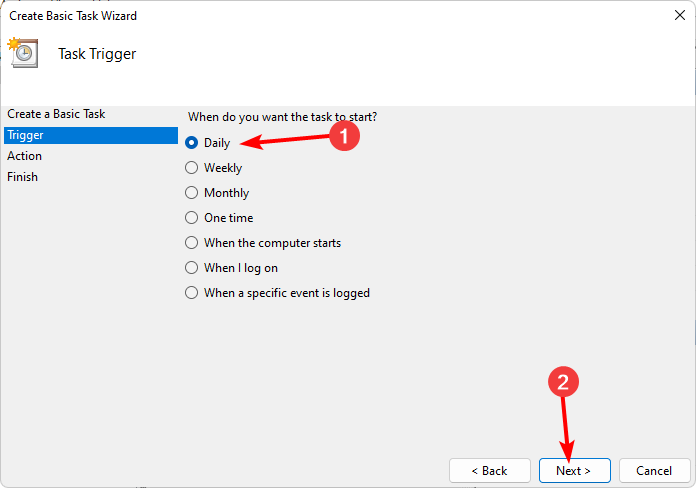 Wählen Sie aus, wie lange das Ereignis wiederholt werden soll, und klicken Sie auf „Weiter“.
Wählen Sie aus, wie lange das Ereignis wiederholt werden soll, und klicken Sie auf „Weiter“. 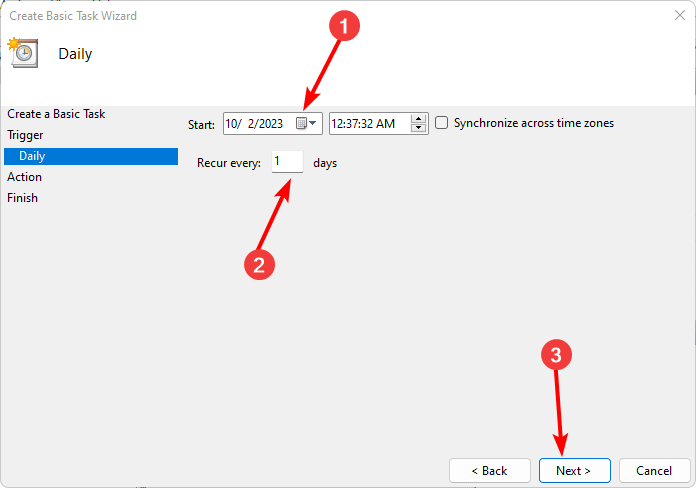 Wählen Sie
Wählen Sie 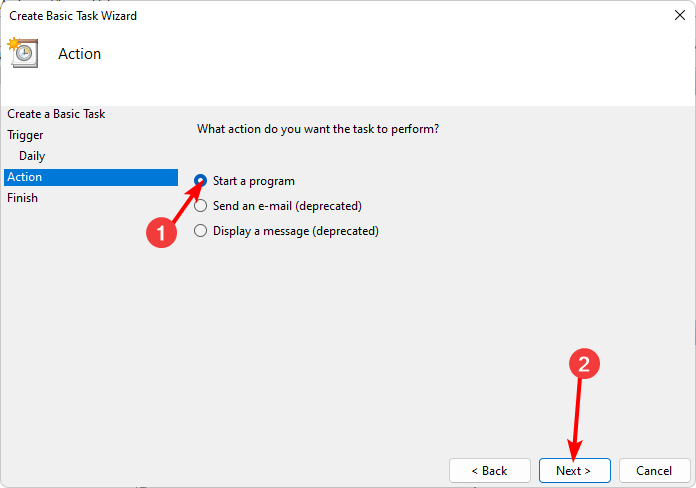 Geben Sie im Eintrag
Geben Sie im Eintrag 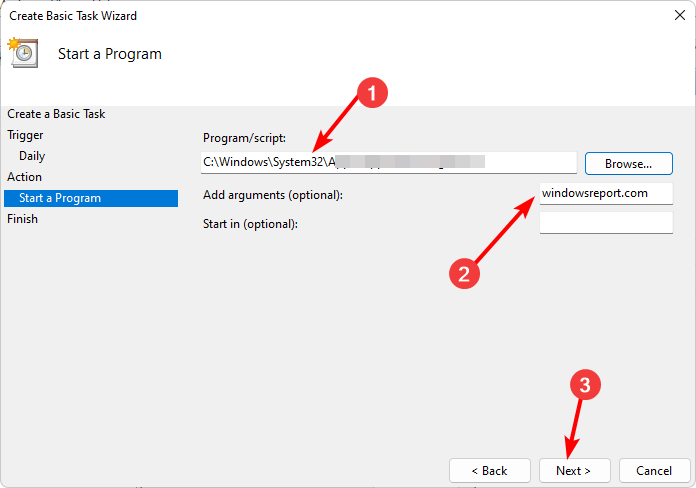 Klicken Sie auf
Klicken Sie auf 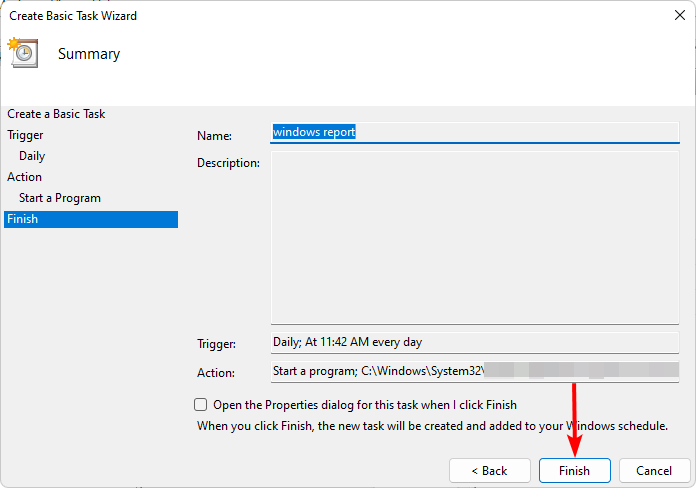 Klicken Sie nun auf
Klicken Sie nun auf